2019.1 OPEL COMBO E sat nav
[x] Cancel search: sat navPage 33 of 129

Navigācija33aprēķināts maršruts no pašreizējās
atrašanās vietas līdz atlasītajam
galamērķim.
Maršruta vadība notiek ar runas
izvades un bultiņas, kā arī ar
daudzkrāsainas kartes attēla
palīdzību.
Svarīga informācija
TMC satiksmes informācijas sistēma un dinamiskā maršruta vadība
TMC satiksmes informācijas sistēma no TMC radiostacijām saņem visu
informāciju par pašreizējo satiksmes
situāciju. Šī informācija tiek ņemta
vērā, aprēķinot maršrutu. Šā procesa laikā maršruts tiek plānots tā, lai
izvairītos no satiksmes traucējumiem,
kas atbilst iepriekš izvēlētiem
kritērijiem.
Lai sistēma varētu izmantot TMC
satiksmes informāciju, tai ir jāuztver TMC radiostacijas attiecīgajā
reģionā.
Kartes dati
Visi nepieciešamie kartes dati tiek
saglabāti informācijas un izklaides
sistēmā.Lai atjauninātu navigācijas kartes
datus, iesakām sazināties ar Opel
servisa partneri.
Lietošana Informācija, kas redzama kartesekrānā
Nospiediet c, lai skatītu navigācijas
karti, kurā redzama zona ap
pašreizējo atrašanās vietu.Maršruta vadība nav aktivizēta● Tiek rādīts kartes skats.
● Pašreizējā atrašanās vieta ir norādīta ar bultiņu.
● Kartes skata apakšā kreisajā pusē tiek rādīts tās ielas
nosaukums, pa kuru pašlaik
braucat.Maršruta vadība ir aktivizēta
● Tiek rādīts kartes skats.
● Aktīvais maršruts ir iezīmēts ar krāsainu līniju.
● Braucošā automašīna ir apzīmēta ar braukšanas virzienā
vērstu bultiņu.
Page 34 of 129

34Navigācija● Nākamais pagrieziena manevrstiek rādīts atsevišķā laukā kartes
skata augšdaļā pa kreisi.
Atkarībā no situācijas papildus
var tikt rādīta situācijas
informācija par joslu norādēm vai
aiznākamo pagrieziena
manevru.
● Kartes skata augšdaļā labajā pusē tiek rādīts ierašanās laiks
un atlikušais attālums līdz
galamērķim.
Kartes displeja pielāgošana
Kartes skati
Var atlasīt trīs dažādus kartes skatus: North orientation (Ziemeļu
orientācija) , Vehicle orientation
(Automašīnas orientācija) un
Perspective view (Perspektīvas
skats) .
Vairākkārt pieskarieties û, lai
pārslēgtu šos kartes skatus.
Kartes krāsas
Atkarībā no ārējā apgaismojuma
apstākļiem var pielāgot kartes ekrāna
krāsas (gaišas krāsas dienai un
tumšas krāsas naktij).Pieskarieties ø, lai ekrāna labajā
pusē atvērtu izvēlni.
Vairākkārt atlasiet Map colour (Kartes
krāsa) , lai pārslēgtu gaišas un tumšas
krāsas.
Objektu ikonas kartē
Objekti ir punkti, kas var interesēt
autovadītājus, piemēram, degvielas
uzpildes stacijas vai stāvlaukumi.
Objektu kategoriju attēlojumu kartē
var individuāli pielāgot.
Aktivizējiet vēlamās objektu
kategorijas. Kartes skats atbilstoši
mainās.
Vai arī atlasiet POI on map (Objekts
kartē) , lai skatītu izvēlni ar dažādām
objektu kategorijām un
apakškategorijām, ko var izvēlēties.
Aktivizējiet vēlamās objektu
kategorijas.
Satiksmes notikumi
Satiksmes notikumus var rādīt kartē.
Turklāt informāciju par šiem
noteikumiem var rādīt sarakstā.
Atlasiet Consult map (Skatīt kartē) , lai
atvērtu alternatīvu kartes attēlojumu
ar jaunām izvēlnes opcijām.
Page 35 of 129

Navigācija35Kartes skats tiek pārslēgts režīmā
North orientation (Ziemeļu
orientācija) , un tajā var būt redzama
lielāka maršruta daļa.
Pieskarieties sastrēguma ikonai, lai skatītu satiksmes notikumus kartē.
Pieskarieties Ï, lai skatītu sarakstu
ar informāciju par šiem satiksmes
noteikumiem.
Ja vēlaties skatīt citu kartes sadaļu: Pieskarieties õ, lai skatītu zonu ap
pašreizējo atrašanās vietu.
Pieskarieties ö, lai skatītu visu
maršrutu.
Pieskarieties ÷, lai skatītu zonu ap
galamērķi.
Lai atgrieztos noklusējuma
navigācijas skatā, pieskarieties Ù.Automātiskās tālummaiņas funkcija
Ja ir aktivizēta automātiska
tuvinājuma funkcija (zem kartes skata
tiek rādīts AUTO) un ir aktīva
maršruta vadība, pirms pagriezienu
manevriem tiek automātiski mainīts
tuvinājuma līmenis. Līdz ar to
attiecīgais manevrs vienmēr ir labi
pārskatāms.
Ja automātiska tuvinājuma funkcija ir
deaktivizēta, visa maršruta vadības
procesa laikā atlasītais tuvinājuma
līmenis paliek nemainīgs.
Lai šo funkciju aktivizētu vai
deaktivizētu:
Atlasiet MENU (IZVĒLNE) , atlasiet
Settings (Iestatījumi) un pēc tam
atlasiet cilni Aspect (Aspekts) .
Aktivizējiet vai deaktivizējiet
Automatic zoom setting
(Automātiskas tālummaiņas
iestatījums) .
Manipulācijas ar karti
Kartes redzamās sadaļas
pārvietošana
Novietojiet pirkstu jebkurā ekrāna
vietā un pārvietojiet to vajadzīgajā
virzienā.
Karte tiek atbilstoši pārvietota, rādot
jaunu sadaļu. Tiek rādīta jauna pogu
josla.
Page 42 of 129

42Navigācijaaktivizējiet vai deaktivizējiet Activate
navigation messages (Aktivizēt
navigācijas ziņojumus) .
Ja ir aktivizētas balss uzvednes, jūs
varat arī norādīt, vai ir jāizrunā ielu
nosaukumi.
Lai vēlreiz atskaņotu pēdējo balss
norādi, pieskarieties pagrieziena
bultiņai ekrāna kreisajā pusē.
Maršruta vadības iestatījumi
Navigācijas galvenajā izvēlnē atlasiet MENU (IZVĒLNE) un pēc tam atlasiet
Guidance criteria (Norāžu kritēriji) , lai
atvērtu attiecīgo izvēlni.Kad ir atvērta šī izvēlne, navigācijas
sistēma automātiski aprēķina
vairākus izvēles maršrutus,
piemēram, ātrāko maršrutu vai
ekoloģiskāko maršrutu.
Lai kartē skatītu dažādus izvēles
maršrutus, atlasiet See on map
(Skatīt kartē) .
Ja vēlaties, piemēram, maršrutā
izvairīties no ātrgaitas ceļiem,
iestatiet attiecīgo opciju uz OFF.
Take account of traffic (Ņemt vērā
satiksmi)
Kad sistēma nosaka maršrutu līdz
galamērķim, tiek ņemti vērā
satiksmes notikumi.
Aktīvas maršruta vadības laikā
maršrutu var modificēt atbilstoši
ienākošajiem satiksmes ziņojumiem.
Iestatījumam Take account of traffic
(Ņemt vērā satiksmi) ir pieejamas trīs
opcijas:
Ja vēlaties, lai sistēma automātiski
modificētu maršrutu atbilstoši
jaunajiem satiksmes ziņojumiem,
atlasiet Automatic (Automātiski) .Ja vēlaties, lai pirms maršruta
modificēšanas jums par to tiktu
jautāts, atlasiet Manual (Manuāli) .
Ja nevēlaties, lai maršruti tiktu
modificēti, atlasiet None (Nav).
Maršruta vadības sākšana,
atcelšana, atsākšana
Lai sāktu maršruta vadību, ievadiet
vai atlasiet galamērķa adresi 3 37.
Atkarībā no situācijas maršruta
vadība var tikt sākta automātiski, vai
arī jums var būt jāievēro ekrānā
sniegtie norādījumi.
Lai atceltu maršruta vadību,
navigācijas galvenajā izvēlnē atlasiet
MENU (IZVĒLNE) un pēc tam atlasiet
STOP NAVIGATION (APTURĒT
NAVIGĀCIJU) .
Lai atsāktu atceltu maršruta vadību, navigācijas galvenajā izvēlnē atlasiet
MENU (IZVĒLNE) un pēc tam atlasiet
RESUME GUIDANCE (ATSĀKT
NORĀDES) .
Pagriezienu saraksts Ekrāna kreisajā pusē tiek rādīts
nākamais pagrieziena manevrs.
Page 57 of 129

57Informācijas un izklaidessistēmas vadības panelis ............8
Izvēlņu vadība............................... 14
K Kartes ........................................... 33
Kontaktinformācija ..................37, 50
L
Laiks pielāgot...................................... 18
Lietošana ..............10, 22, 27, 33, 45
Bluetooth ................................... 28
CD ............................................. 27
Izvēlne ....................................... 14
Navigācijas sistēma ..................33
Radio ......................................... 22
Telefons .................................... 50
USB ........................................... 28
M
Mainīt displeja valodu ...................18
Maršruta vadība ........................... 41
Mobilie telefoni un personālo radiosakaru ierīces (CB radio) .. 53
N Navigācija Brauciens ar ceļa punktiem .......37
Galamērķa ievade .....................37
Kartes atjaunināšana ................32Kartes skats .............................. 33
Kontaktinformācija..................... 37
Manipulācijas ar karti ................33
Maršruta vadība ........................41
Nesenie galamērķi ....................37
Pagriezienu saraksts .................41
Pašreizējā atrašanās vieta ........33
Satiksmes incidenti ...................41
TMC stacijas ....................... 32, 41
Navigācijas sistēmas aktivizēšana 33
O Objekti .......................................... 37
P Pagriezienu saraksts ....................41
Pamatfunkcijas ............................. 14
Personīgie iestatījumi.................... 18
Pielāgot laiku un datumu ..............18
Pieskāriena pīkstiena skaļums .....18
Profila iestatījumi .......................... 18
R Radio Aktivizēšana .............................. 22
DAB konfigurēšana ...................25
DAB paziņojumi......................... 25
Digitālā audio apraide (DAB) ....25
Iestatītās radiostacijas ...............22
Lietošana................................... 22Pārslēgšanās starp viļņu
diapazoniem .............................. 22
Radio datu sistēma (RDS) ........24
Radiostaciju atskaņošana .........22
Radiostaciju noskaņošana ........22
Radiostaciju saglabāšana .........22
RDS konfigurācija .....................24
Reģionāli ................................... 24
Reģionalizācija .......................... 24
staciju meklēšana...................... 22
Radio aktivizēšana .......................22
Radio datu sistēma ......................24
Radiostaciju atskaņošana ............22
Radiostaciju saglabāšana ............22
RDS .............................................. 24
Reģionāli....................................... 24 Reģionalizācija ............................. 24
Runas atpazīšana .........................44
Runas izvades skaļums ................18
Rūpnīcas noklusējuma iestatījumi 18
S Satiksmes incidenti .......................41
Savienošana pārī ..........................48
Sistēmas iestatījumi ......................18
Skaļuma iestatījumi....................... 18
Skaļuma regulators....................... 17
Page 58 of 129

58SkaļumsĀtrumu kompensējoša
skaļuma regulēšana ..................18
Automātiskā skaļuma
regulēšana ................................ 18
Pieskāriena pīkstiena skaļums ..18
Runas izvade ............................ 18
Skaļuma regulēšana .................10
Skaņas izslēgšanas funkcija .....10
Zvana signāla skaļums.............. 18
Skaņas izslēgšana (mute) ............10
Skaņas tembra iestatījumi ............17
T
Tālruņu katalogs ........................... 50
Telefona aktivizēšana ...................50
Telefona projekcija .......................31
Telefons Ārkārtas zvani ........................... 49
Bluetooth ................................... 47
Bluetooth savienojums ..............48
Funkcijas, kas pieejamas
telefonsarunas laikā ..................50
Ienākošais zvans....................... 50
Kontaktinformācija..................... 50
Numura ievadīšana ...................50
Tālruņu katalogs........................ 50
Telefona galvenā izvēlne ..........50Vispārēja informācija .................47
Zvanu vēsture ........................... 50
TMC stacijas ................................. 32
U
USB Ierīces pievienošana .................28
USB attēlu izvēlne .....................30
USB audio izvēlne .....................29
Vispārēja informācija .................28
USB attēla aktivizēšana................ 30
USB audio aktivizēšana ...............29
V Vadība Ārējās ierīces............................. 28
CD ............................................. 27
Izvēlne ....................................... 14
Navigācijas sistēma ..................33
Radio ......................................... 22
Telefons .................................... 50
Vadības elementi Informācijas un izklaides sistēma 8
Stūre............................................ 8
Vadības elementu pārskats ............8
Viedtālrunis ................................... 28
Telefona projekcija ....................31
Viedtālruņa lietojumprogrammu lietošana .................................... 31
Viļņu diapazona atlasīšana ...........22
Vispārēja informācija ..27, 32, 44, 47Bluetooth ................................... 28
DAB ........................................... 25
Informācijas un izklaides sistēma 6
Navigācija.................................. 32
Telefons .................................... 47
USB ........................................... 28
Viedtālruņa
lietojumprogrammas.................. 28
Vispārīga informācija ....................28
Z
Zvana signāls ............................... 50
Zvana signāla skaļums.............. 18
Zvanīt Funkcijas, kas pieejamas
telefonsarunas laikā ..................50
Ienākošais zvans....................... 50
Telefona zvana sākšana ...........50
Zvana signāls ............................ 50
Zvanu vēsture ............................... 50
Page 61 of 129

Ievads61Svarīga informācija par lietošanu
un satiksmes drošību9 Brīdinājums
Braucot vienmēr rūpējieties par
drošību. Informācijas un izklaides
sistēmu lietojiet tikai tad, ja
satiksmes apstākļi atļauj tās drošu lietošanu.
Drošības nolūkos pirms
informācijas un izklaides sistēmas
lietošanas automašīna var būt
jāaptur.
9 Brīdinājums
Navigācijas lietotnes izmantošana
neatbrīvo vadītāju no pienākuma
atbildīgi izturēties pret ceļu
satiksmi un būt modram. Vienmēr
ievērojiet piemērojamos ceļu
satiksmes noteikumus.
Radio uztveršana
Radio uztveršanu var negatīvi
iespaidot atmosfēras traucējumi, trokšņi, kropļojumi un signāla zudumi,
kuru cēlonis var būt:
● attāluma izmaiņas attiecībā pret raidītāju
● atstarošanās izraisīta radioviļņu pārklāšanās un
● šķēršļi
Page 71 of 129
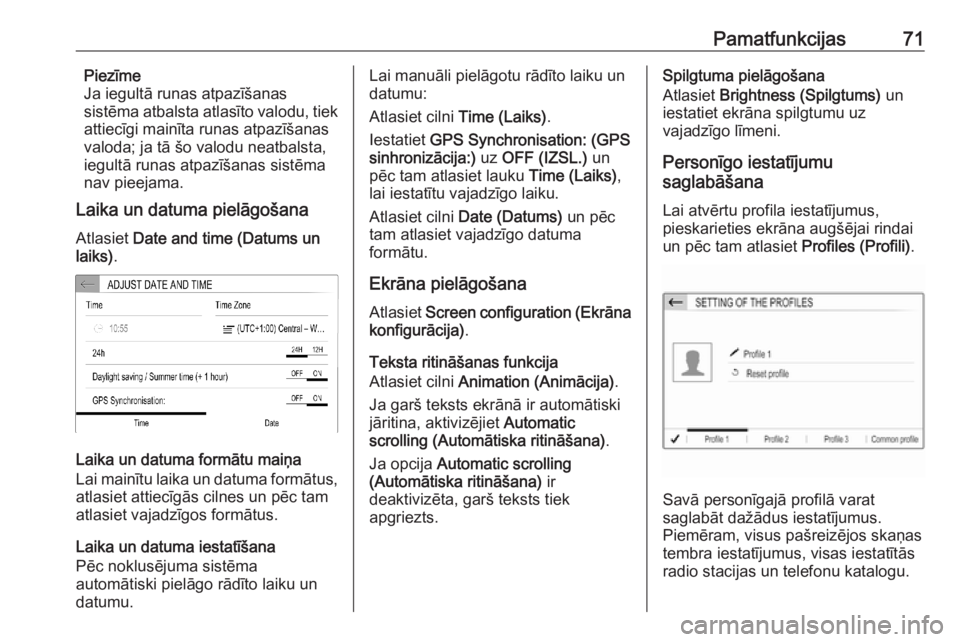
Pamatfunkcijas71Piezīme
Ja iegultā runas atpazīšanas
sistēma atbalsta atlasīto valodu, tiek
attiecīgi mainīta runas atpazīšanas
valoda; ja tā šo valodu neatbalsta,
iegultā runas atpazīšanas sistēma
nav pieejama.
Laika un datuma pielāgošana
Atlasiet Date and time (Datums un
laiks) .
Laika un datuma formātu maiņa
Lai mainītu laika un datuma formātus, atlasiet attiecīgās cilnes un pēc tam
atlasiet vajadzīgos formātus.
Laika un datuma iestatīšana
Pēc noklusējuma sistēma
automātiski pielāgo rādīto laiku un
datumu.
Lai manuāli pielāgotu rādīto laiku un
datumu:
Atlasiet cilni Time (Laiks).
Iestatiet GPS Synchronisation: (GPS
sinhronizācija:) uz OFF (IZSL.) un
pēc tam atlasiet lauku Time (Laiks),
lai iestatītu vajadzīgo laiku.
Atlasiet cilni Date (Datums) un pēc
tam atlasiet vajadzīgo datuma
formātu.
Ekrāna pielāgošana
Atlasiet Screen configuration (Ekrāna
konfigurācija) .
Teksta ritināšanas funkcija
Atlasiet cilni Animation (Animācija) .
Ja garš teksts ekrānā ir automātiski
jāritina, aktivizējiet Automatic
scrolling (Automātiska ritināšana) .
Ja opcija Automatic scrolling
(Automātiska ritināšana) ir
deaktivizēta, garš teksts tiek
apgriezts.Spilgtuma pielāgošana
Atlasiet Brightness (Spilgtums) un
iestatiet ekrāna spilgtumu uz
vajadzīgo līmeni.
Personīgo iestatījumu
saglabāšana
Lai atvērtu profila iestatījumus,
pieskarieties ekrāna augšējai rindai
un pēc tam atlasiet Profiles (Profili).
Savā personīgajā profilā varat
saglabāt dažādus iestatījumus.
Piemēram, visus pašreizējos skaņas
tembra iestatījumus, visas iestatītās
radio stacijas un telefonu katalogu.